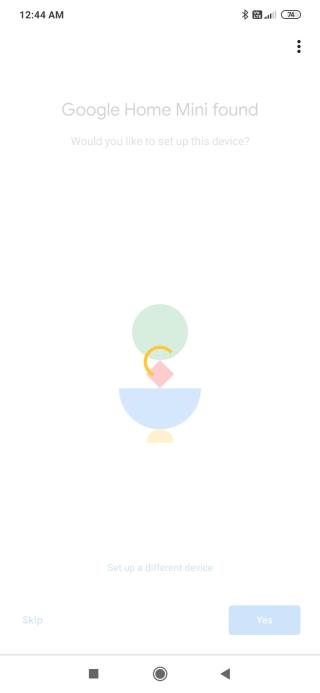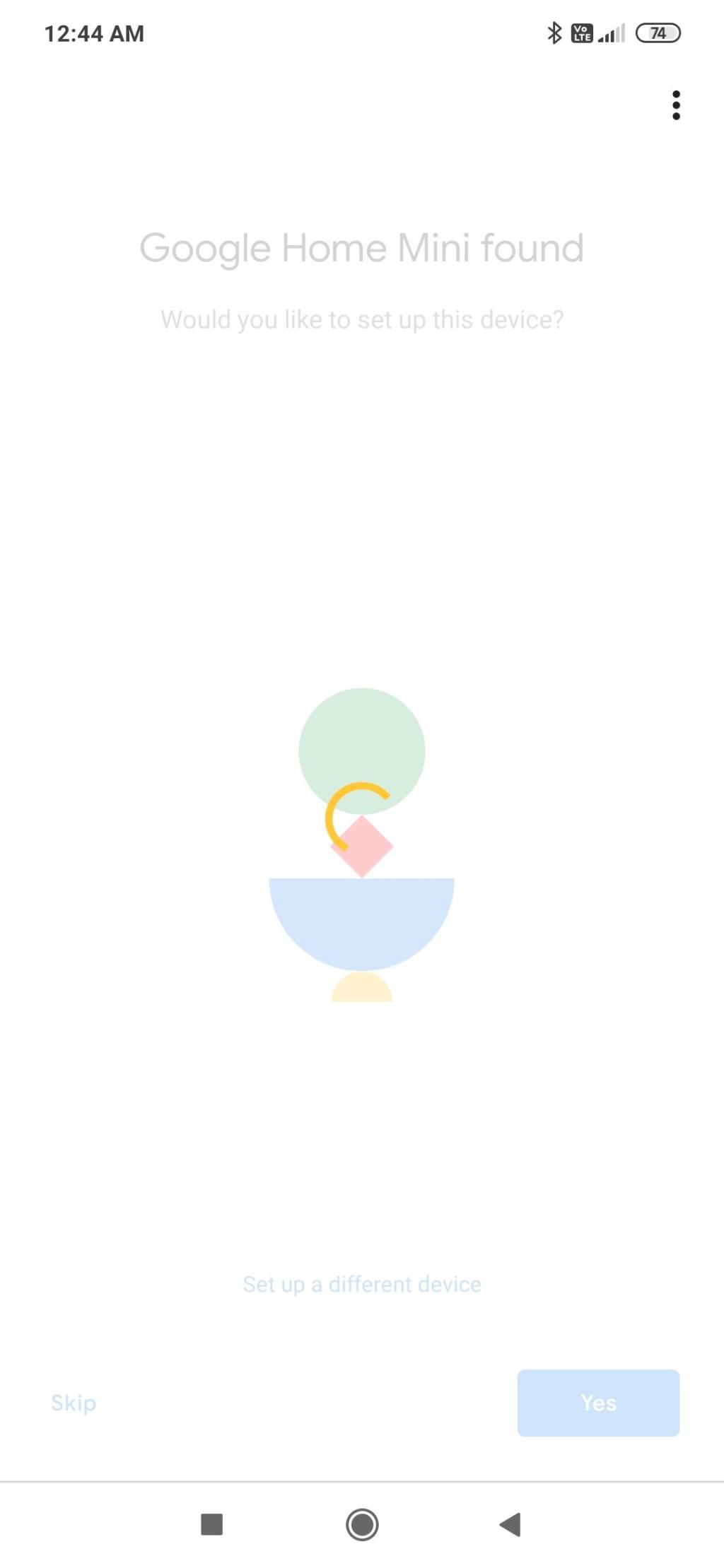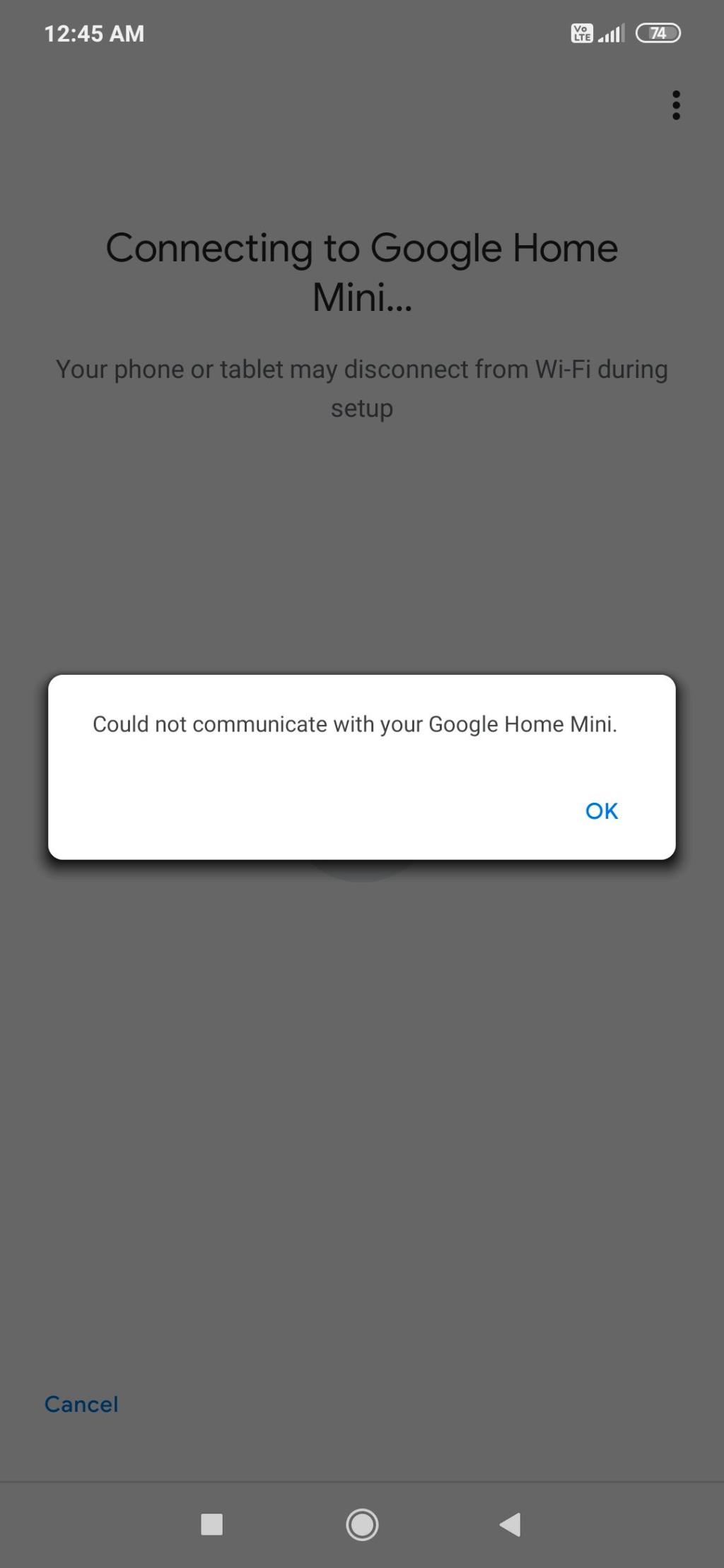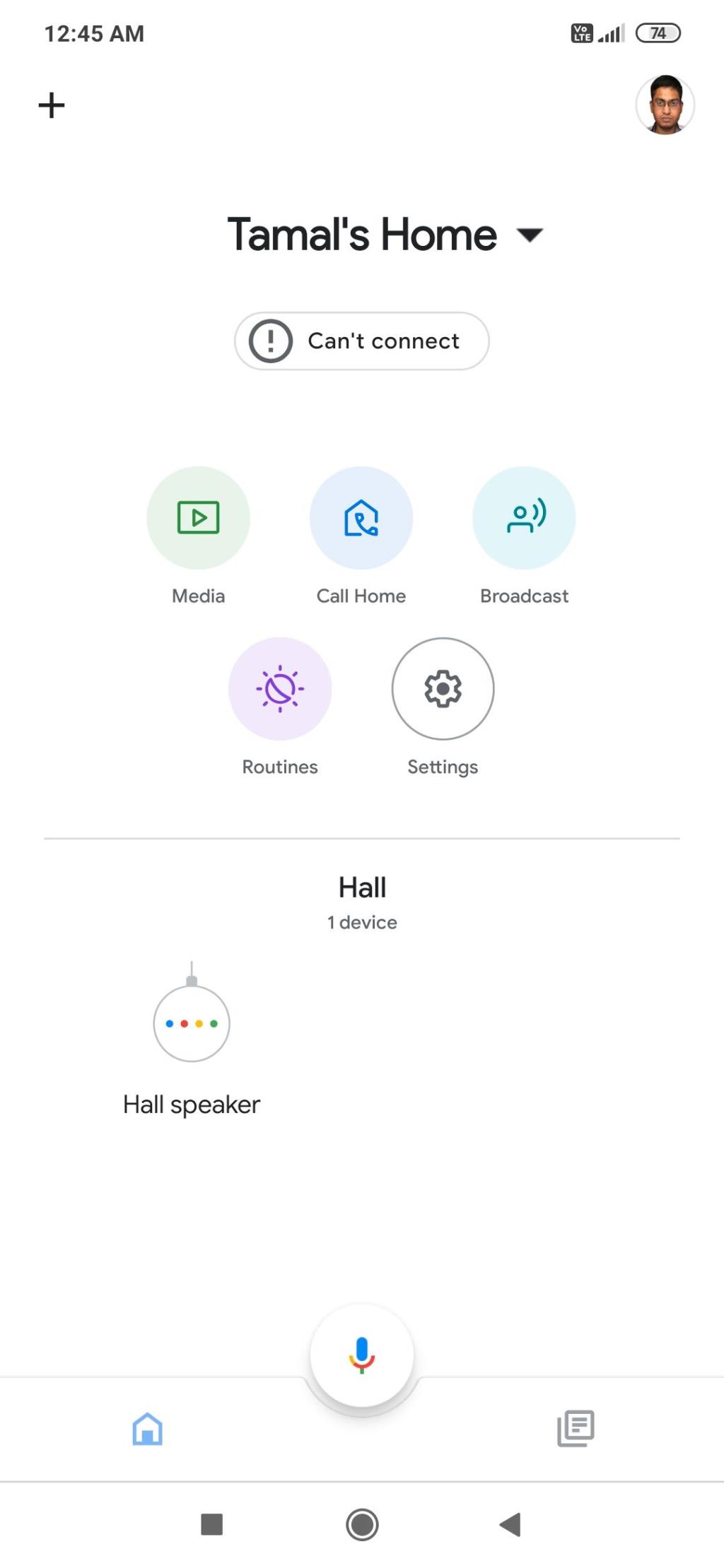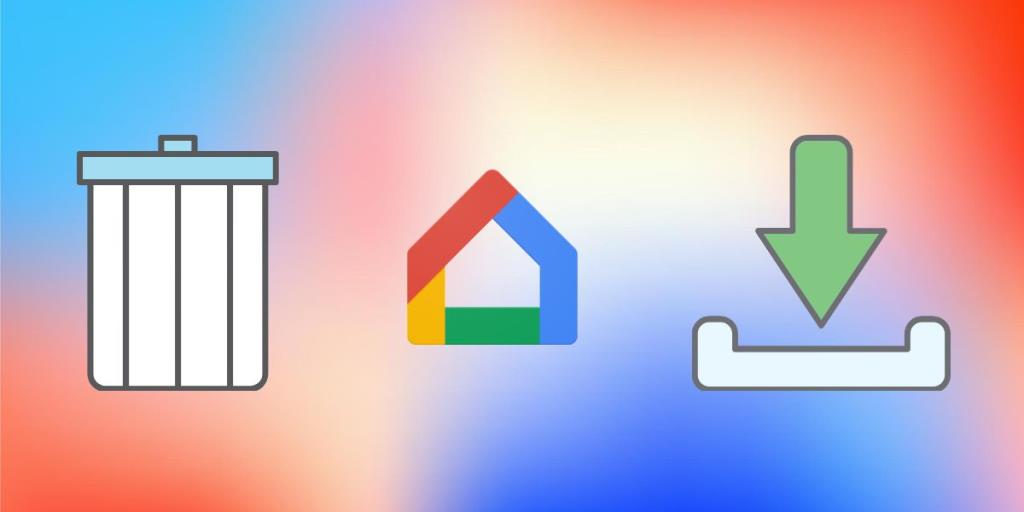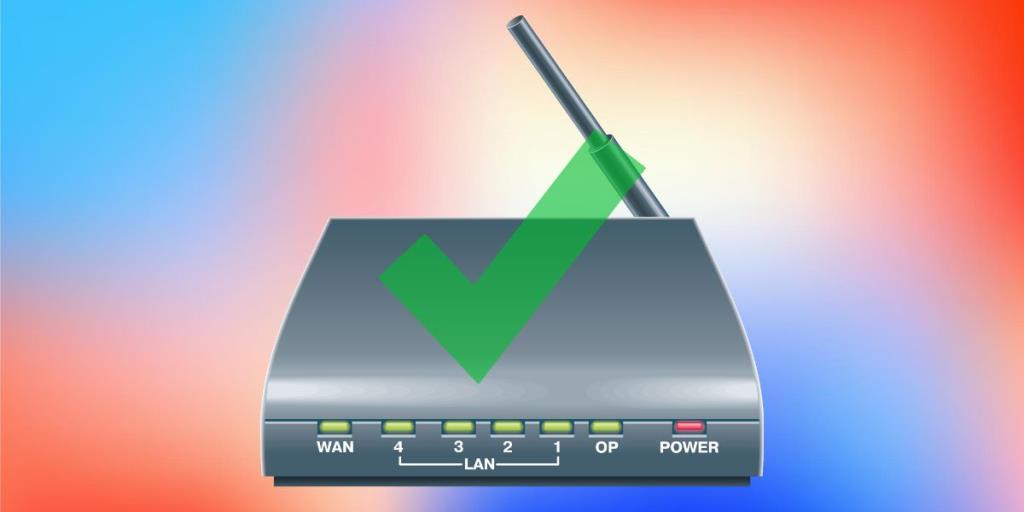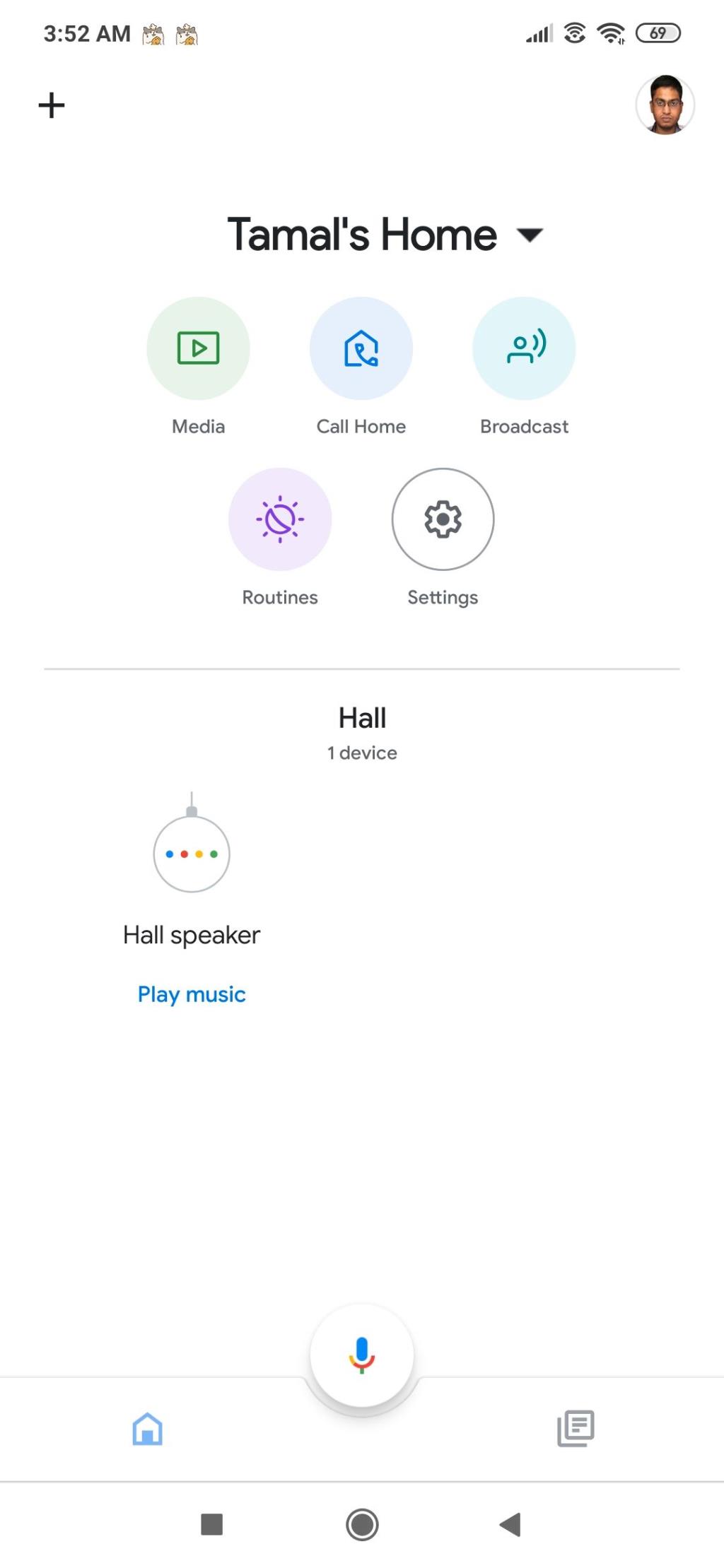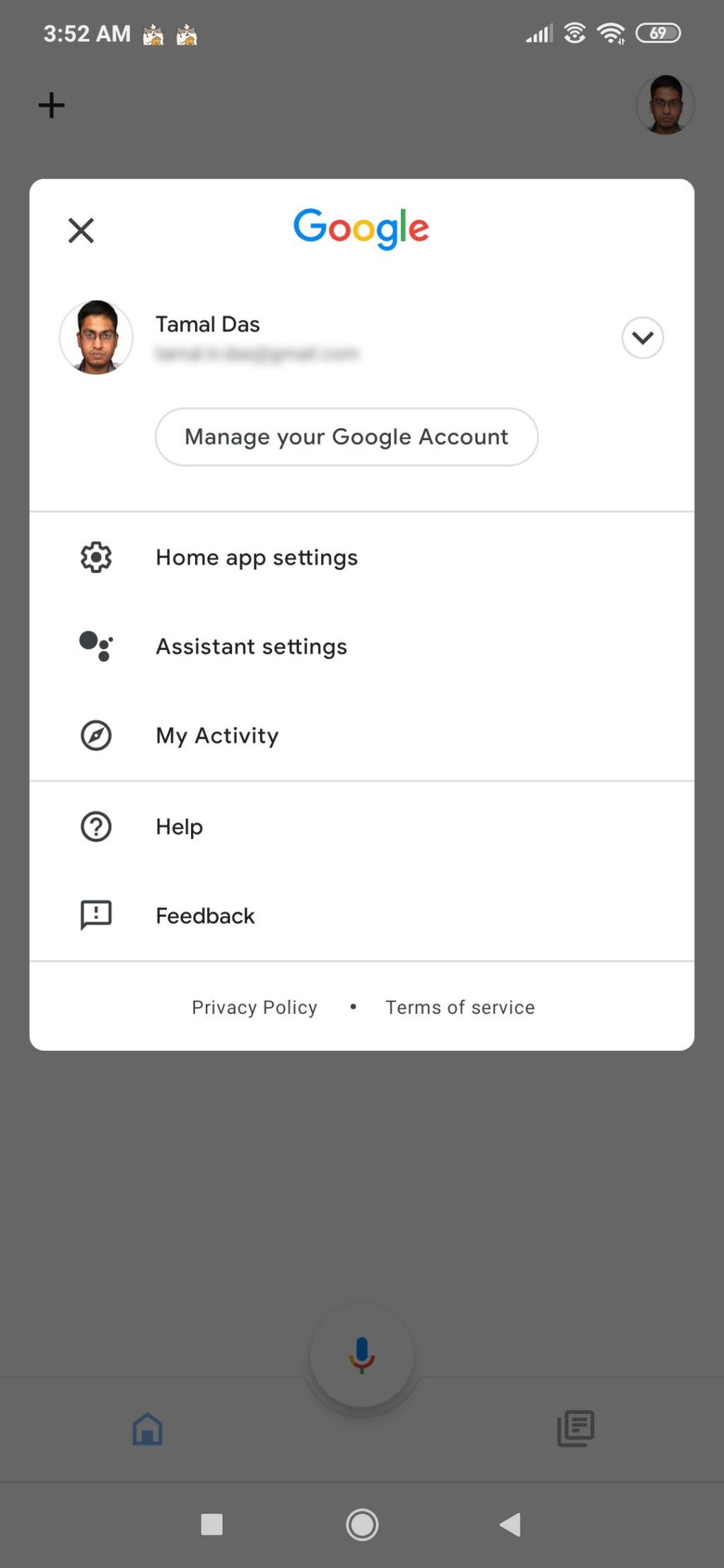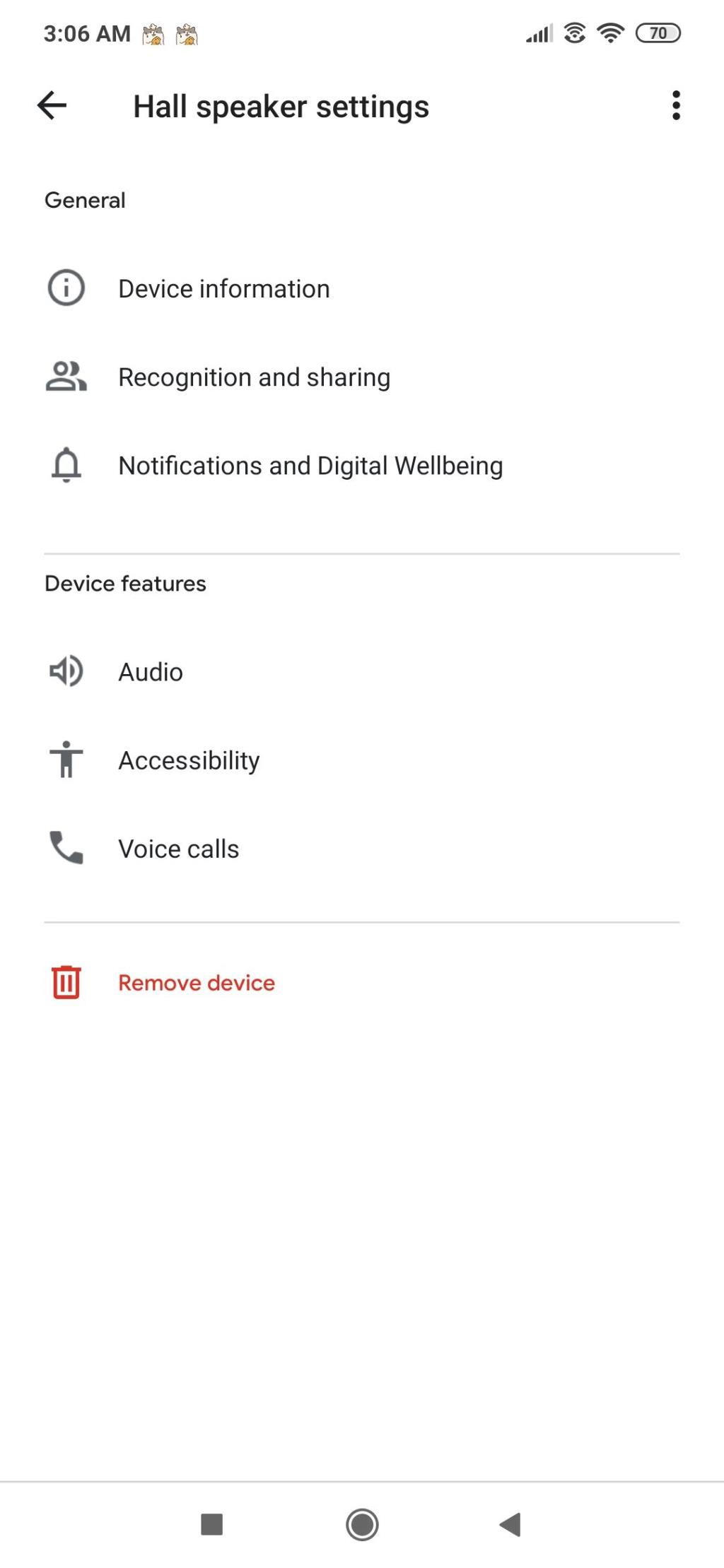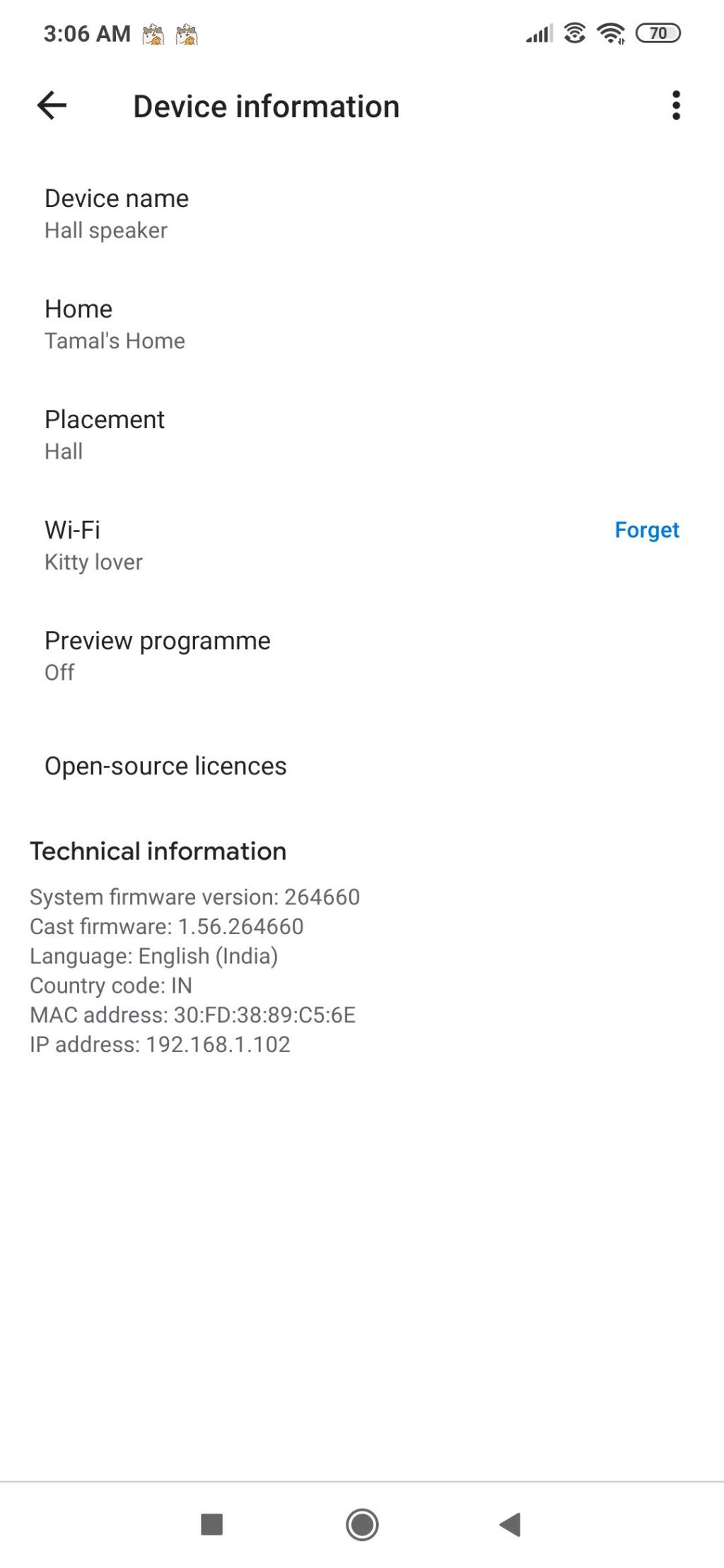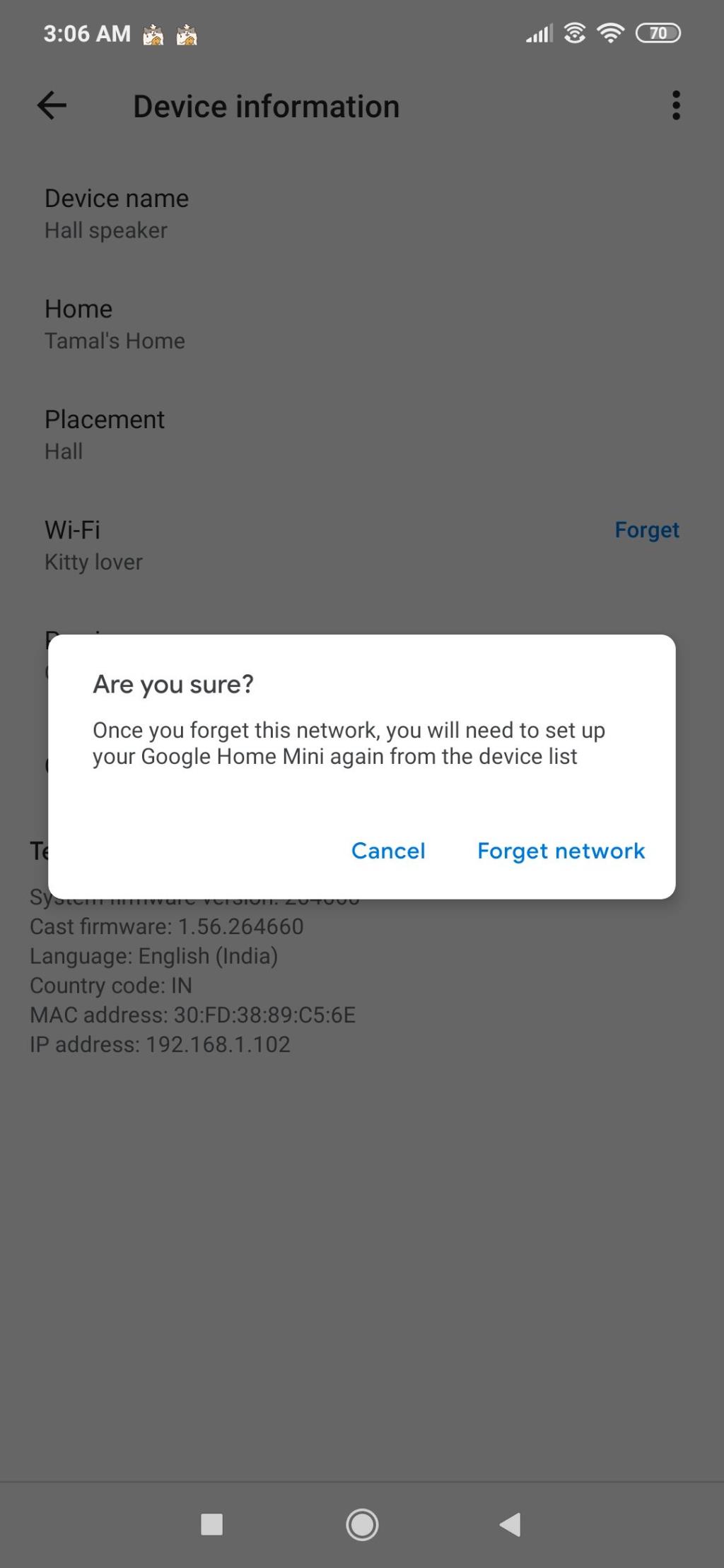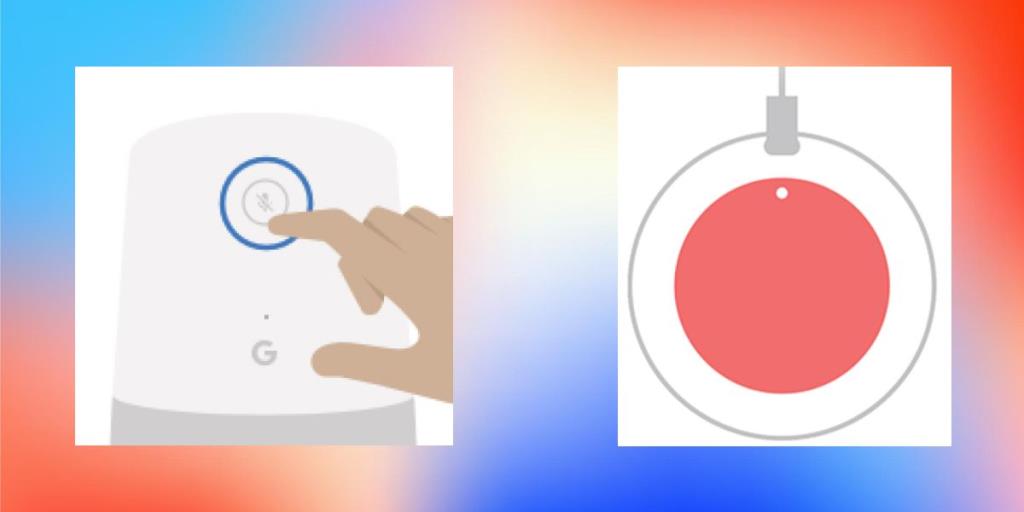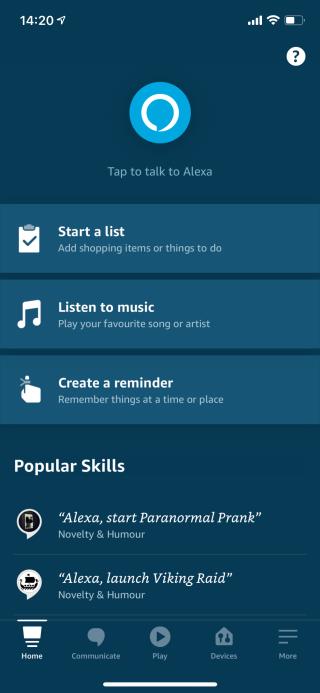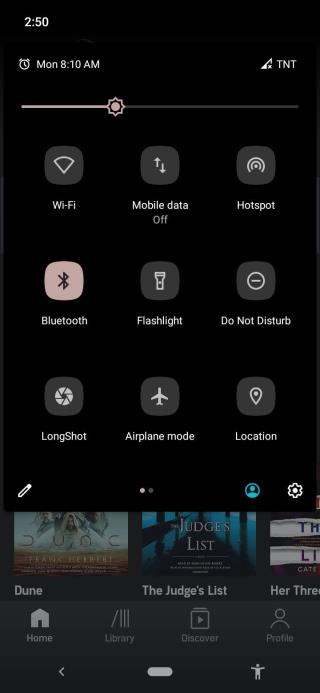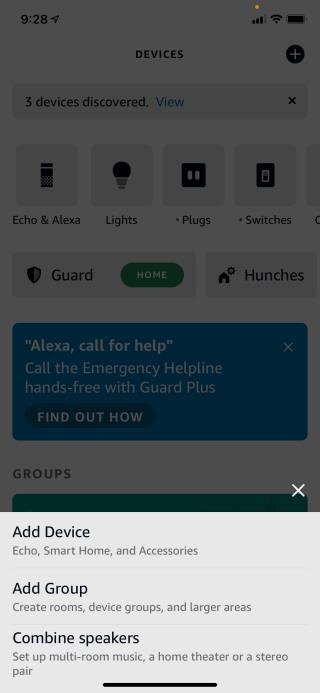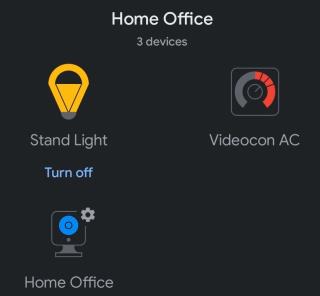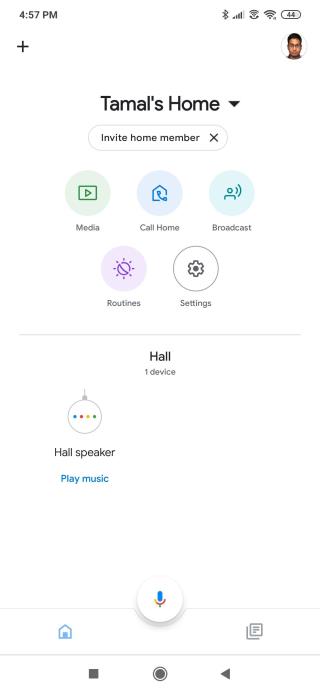Viața pare convenabilă atunci când un Google Home sau Google Home Mini preia sarcini banale precum creșterea temperaturii sau schimbarea melodiilor.
Google Home sau Google Home Mini sunt boxe inteligente excelente. Dar s-ar putea să vedeți ocazional aceste erori în aplicația însoțitoare Google Home pentru smartphone-„Nu s-a putut comunica cu Google Home” sau „Nu s-a putut comunica cu Google Home Mini”.
Vom examina cele mai bune modalități de a remedia această problemă comună cu Google Home sau Google Home Mini.
Ce cauzează mesajul de eroare?
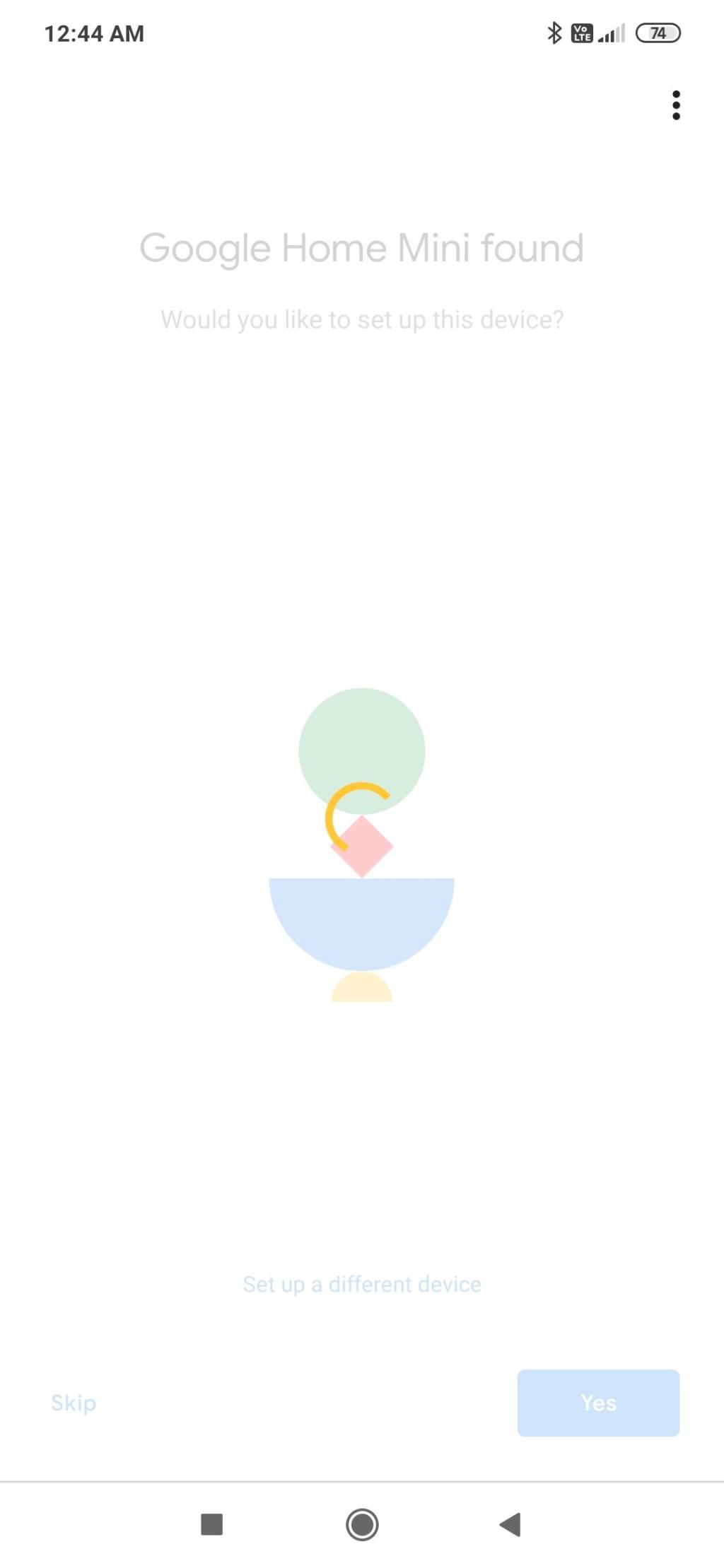
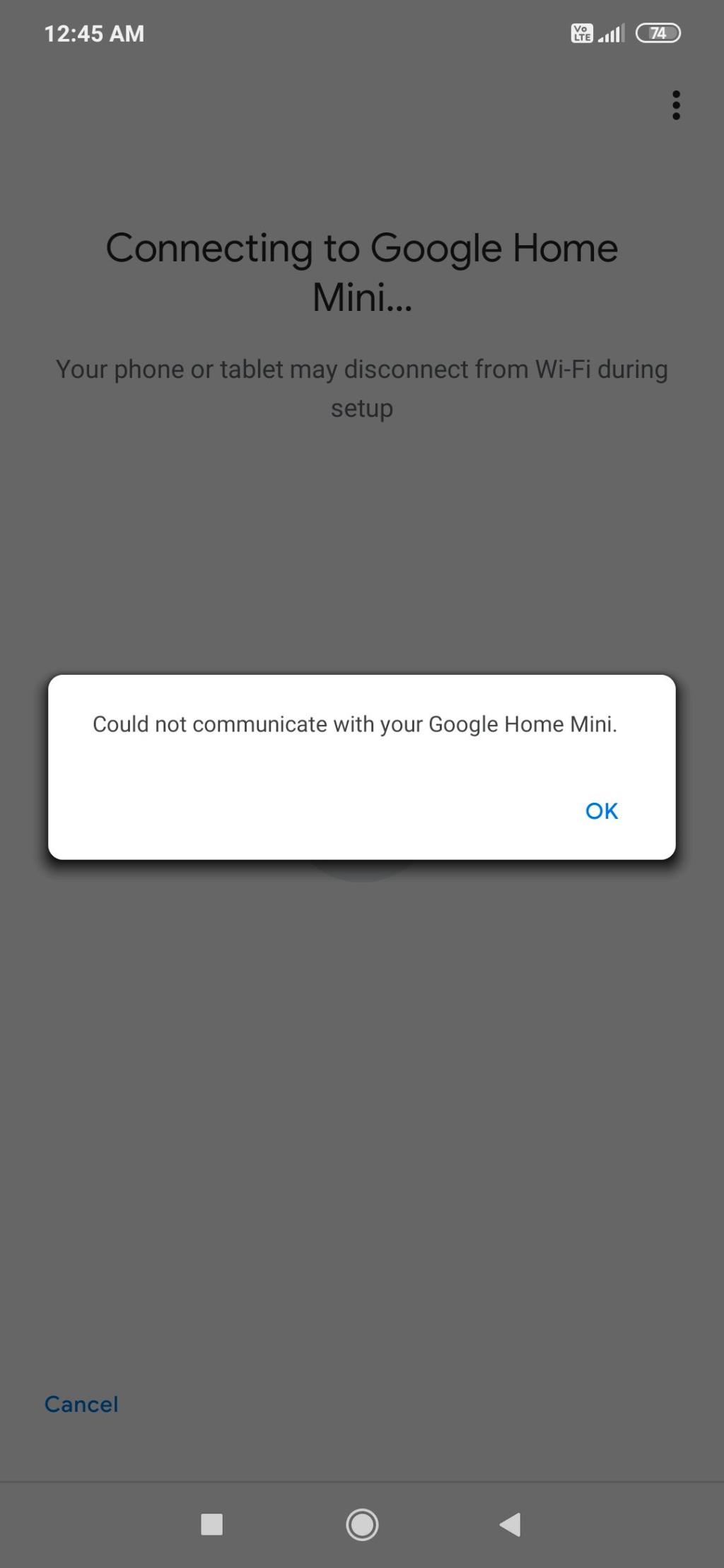
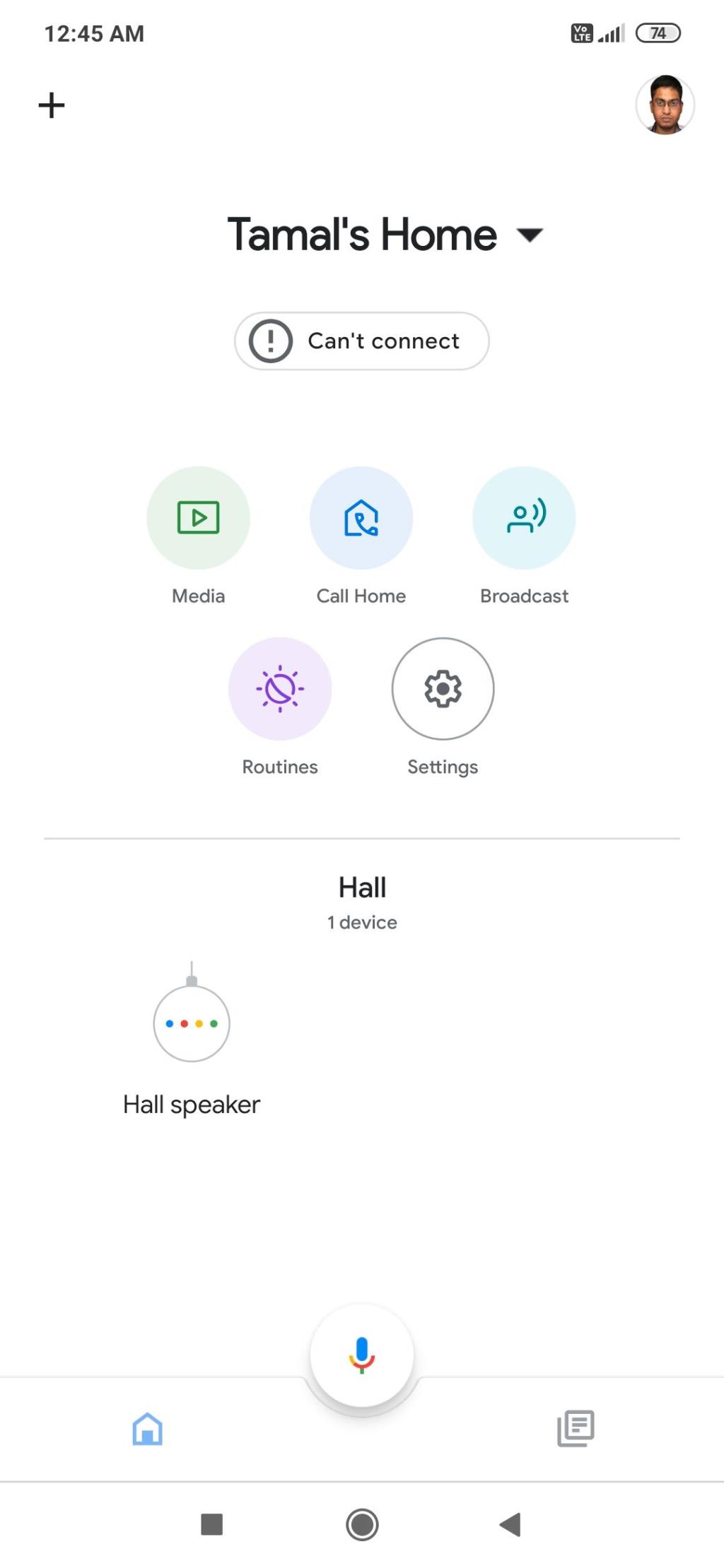
Problemele hardware și software ale dispozitivelor implicate provoacă această eroare cu Google Home sau Google Home Mini. De obicei, smartphone-ul nu este compatibil cu aplicația Google Home sau aplicația nu este actualizată.
Din punct de vedere hardware, routerul dvs. Wi-Fi nu este configurat corect sau alte difuzoare inteligente interferează cu Google Home.
Cum să remediați nu a putut comunica cu Google Home
Trebuie să încercați următorii pași de depanare în ordinea în care apar.
1. Smartphone-ul/tableta este compatibil

Aplicația Google Home (pentru Android sau iOS ) este interfața de control a difuzorului tău inteligent Google. Aplicația Google Home necesită ca dispozitivul dvs. Android să ruleze pe Android 6.0 sau o versiune ulterioară. Dacă utilizați un iPhone sau iPad, dispozitivul ar trebui să fie pe iOS 12.0 sau o versiune ulterioară.
2. Utilizați aplicația Google Home actualizată
Asigurați-vă că aplicația Google Home este actualizată dacă utilizați un smartphone compatibil. Este posibil ca dispozitivul dvs. mobil să nu poată comunica cu difuzorul inteligent din cauza unei aplicații Google Home învechite.
3. Dezinstalați și reinstalați aplicația Google Home
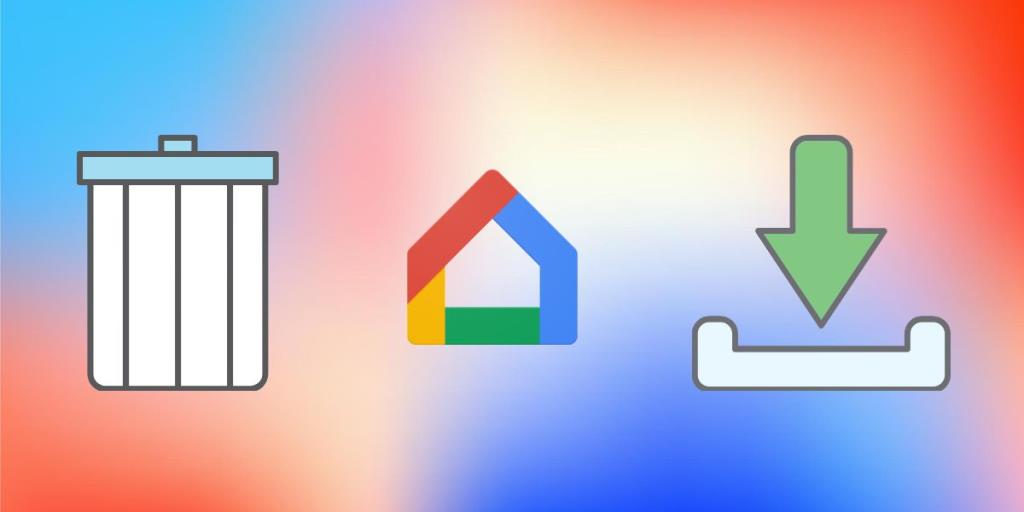
Când aveți cea mai recentă versiune a aplicației Google Home și încă primiți eroarea, trebuie să dezinstalați aplicația de pe dispozitiv. Dezinstalarea aplicației Google Home va șterge toate datele existente de pe smartphone.
Acum, reinstalați aplicația. Va trebui să configurați dispozitivul Google Home pentru a-l conecta la Wi-Fi de acasă.
4. Verificați conectivitatea smartphone-ului dvs
În cele mai multe cazuri, eroarea apare din cauza problemelor de conectivitate ale smartphone-ului pe care îl utilizați. Dacă pașii de mai sus nu rezolvă problema, trebuie să efectuați o depanare rapidă. Ar trebui să activați și apoi să dezactivați modul Avion pe dispozitiv.
Deschideți aplicația Google Home și încercați să configurați difuzorul inteligent dacă nu ați făcut asta încă. Dacă ați conectat deja Google Home înainte, deschideți aplicația Google Home și atingeți numele difuzorului pentru a verifica starea acestuia.
5. Asigurați-vă că routerul Wi-Fi funcționează
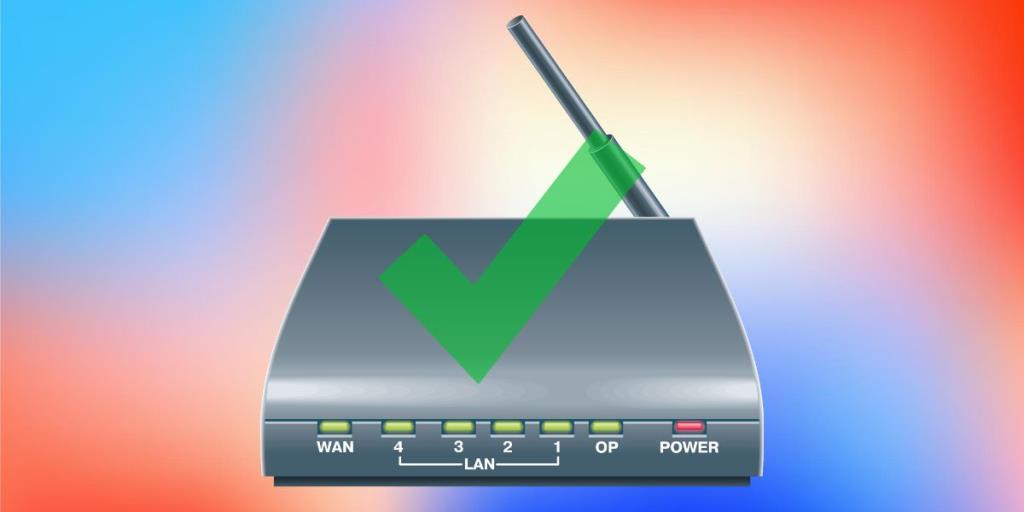
Difuzorul dvs. Google Home și smartphone-ul ar trebui să se conecteze la aceeași rețea Wi-Fi. Routerul Wi-Fi ar trebui să transmită și un semnal de internet activ. Testați conexiunea la internet redând un videoclip pe YouTube sau navigând pe orice site web.
Asigurați-vă că Wi-Fi-ul de acasă nu a atins limitele de conectivitate ale dispozitivului. Un alt difuzor inteligent sau un dispozitiv fără fir poate interfera cu asocierea Wi-Fi și Google Home. Opriți temporar acele dispozitive în timp ce remediați eroarea Google Home.
De asemenea, poate doriți să comutați la frecvența de 2,4 GHz dacă utilizați un router Wi-Fi cu bandă duală.
6. Apropiați toate dispozitivele
Semnalele Wi-Fi funcționează cel mai bine într-un anumit interval. Așa că asigurați-vă că aduceți smartphone-ul și Google Home sau Google Home Mini mai aproape de routerul Wi-Fi de acasă. Acum încercați să configurați difuzorul inteligent sau să îl controlați deschizând aplicația Google Home.
Înrudit: Cum să vă creșteți semnalul Wi-Fi și să extindeți raza Wi-Fi
7. Utilizați Accesorii Google

Google a proiectat difuzoarele Google Home și Google Home Mini în așa fel încât să funcționeze cel mai bine atunci când utilizați doar un adaptor de alimentare furnizat de Google. Dacă utilizați orice sursă de alimentare non-Google, deconectați adaptorul de alimentare de la difuzor.
Obțineți adaptorul de alimentare Google Home care a venit cu acesta și conectați-l la difuzor. Veți auzi un sonerie când este online. Acum încercați să conectați difuzorul inteligent.
8. Reporniți dispozitivele
Dacă problema persistă, reporniți toate dispozitivele - smartphone, Google Home și routerul Wi-Fi. Trebuie să așteptați 20 de secunde după ce ați oprit totul și să le reporniți. Apoi, încercați din nou să vă configurați difuzorul inteligent din aplicația Google Home.
9. Verificați Contul Google
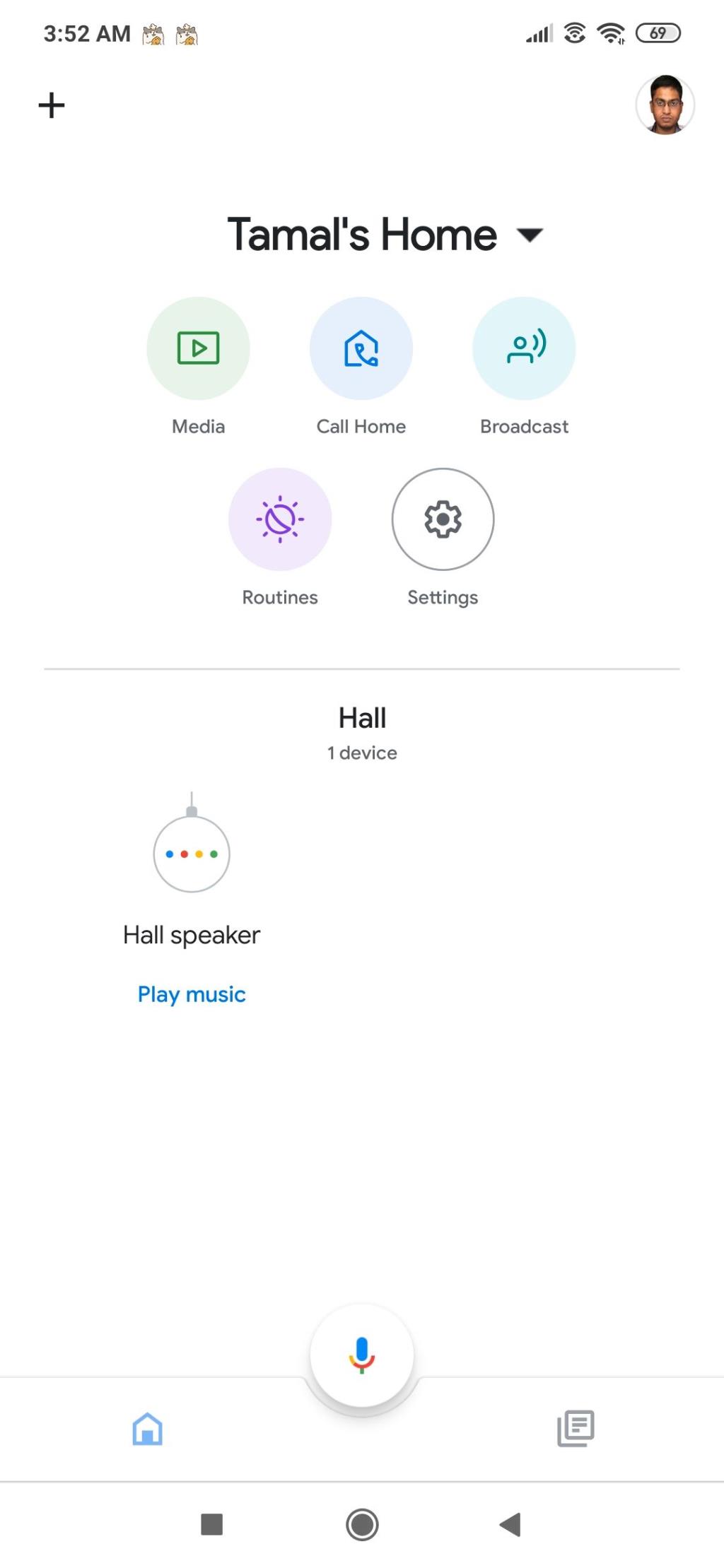
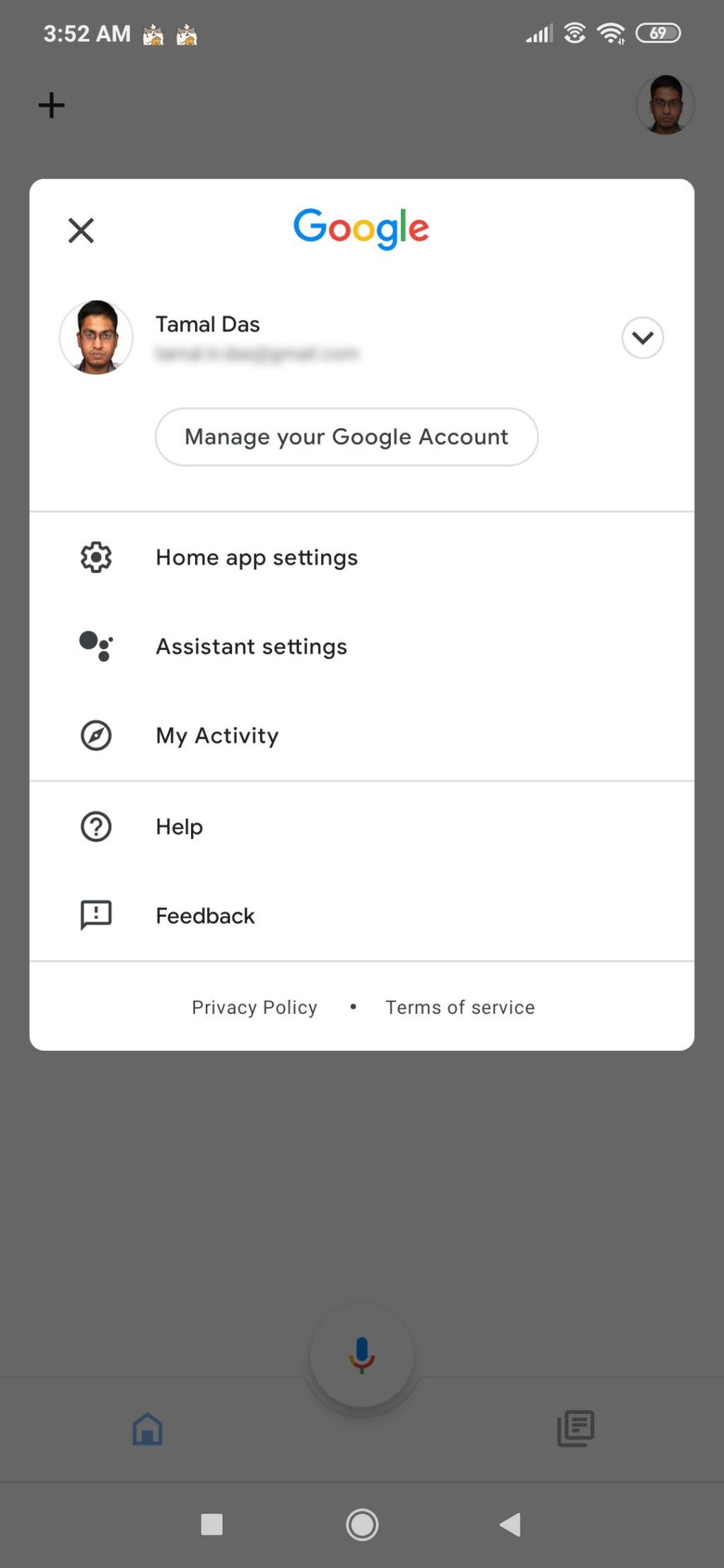

Trebuie să utilizați contul Google pe care l-ați folosit anterior pentru a configura dispozitivul Google Home. În aplicația Google Home, faceți clic pe fotografia de profil pentru a comuta la alt cont Google pe care este posibil să l-ați folosit anterior.
Dacă contul dvs. Google este de la serviciu sau de la școală, este mai bine să utilizați un cont Google personal, cum ar fi e-mailul Gmail, pentru a configura dispozitivul Google Home.
10. Eliminați și adăugați din nou Wi-Fi
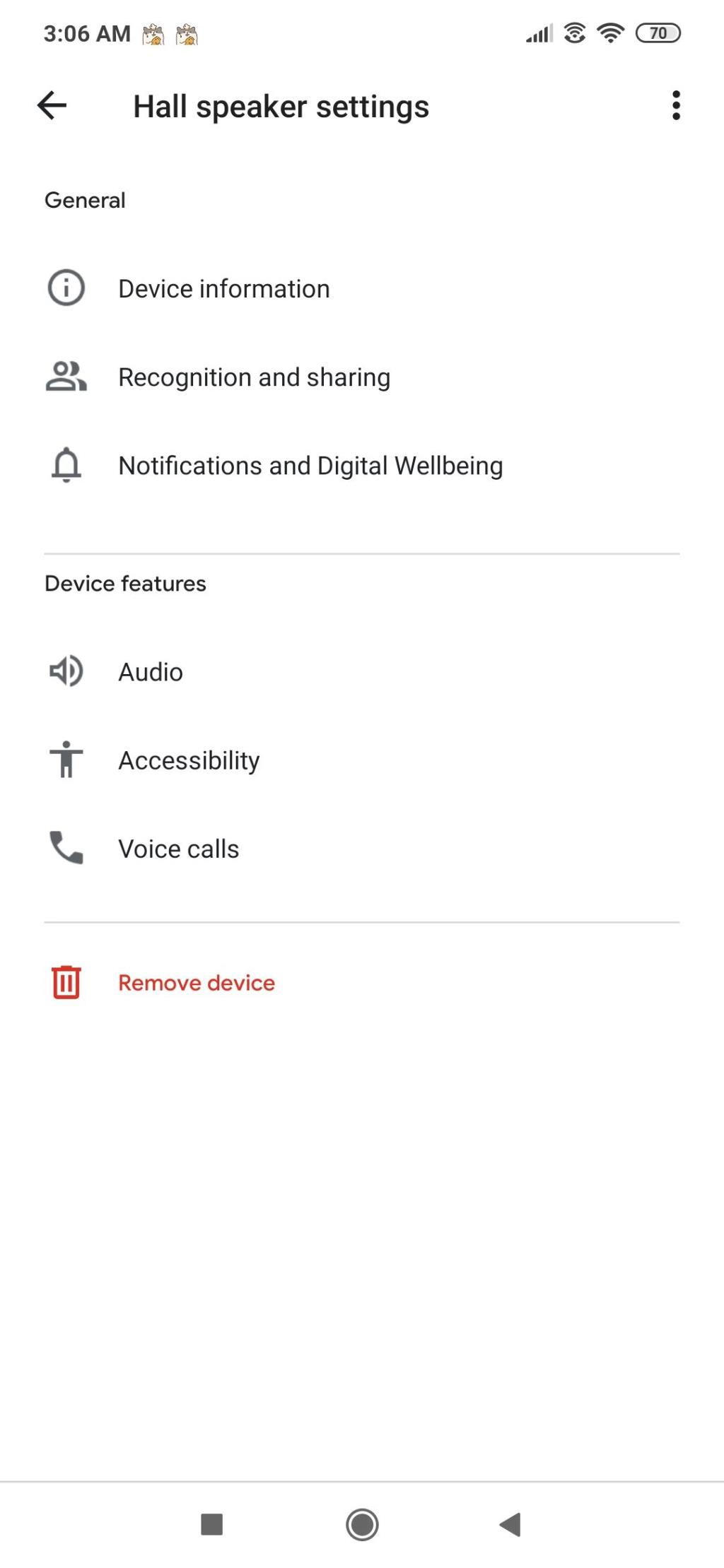
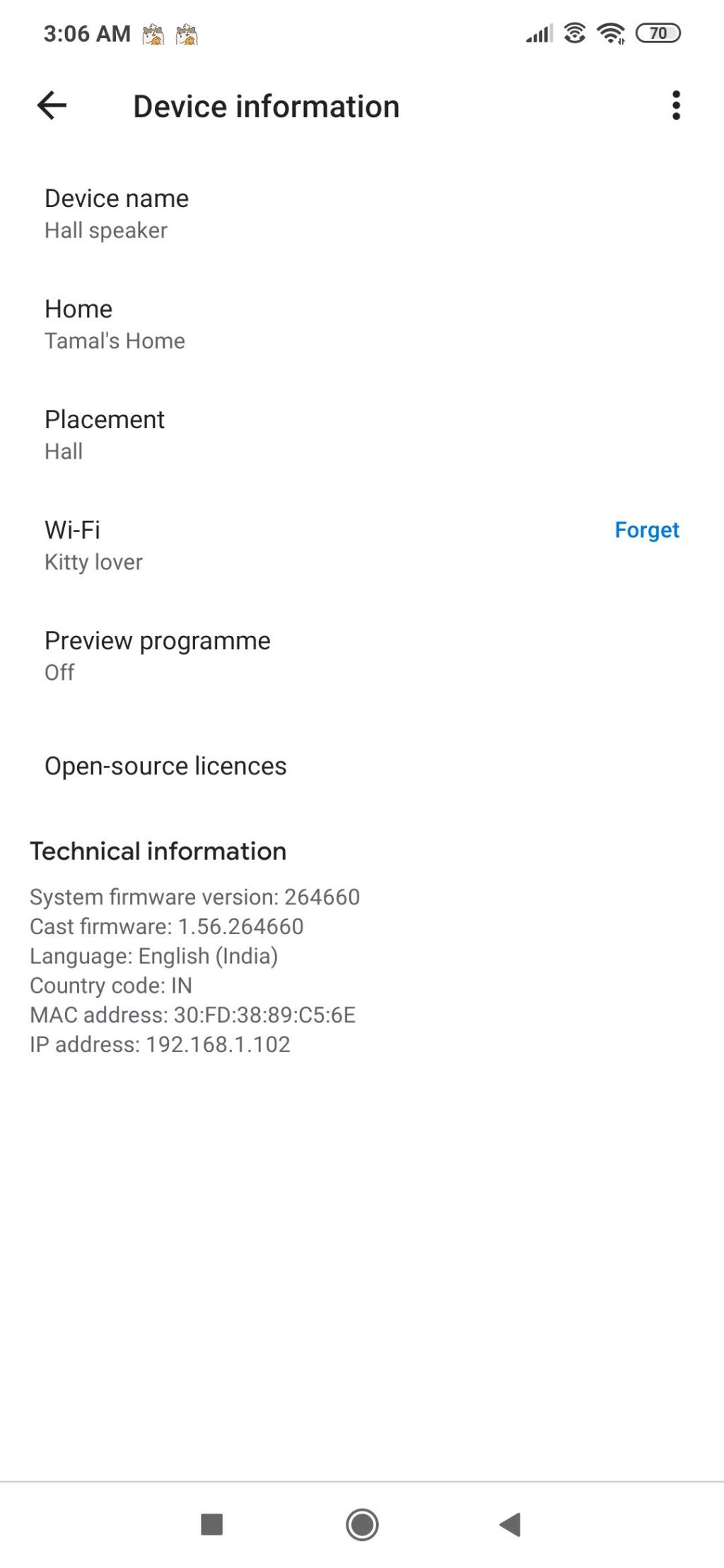
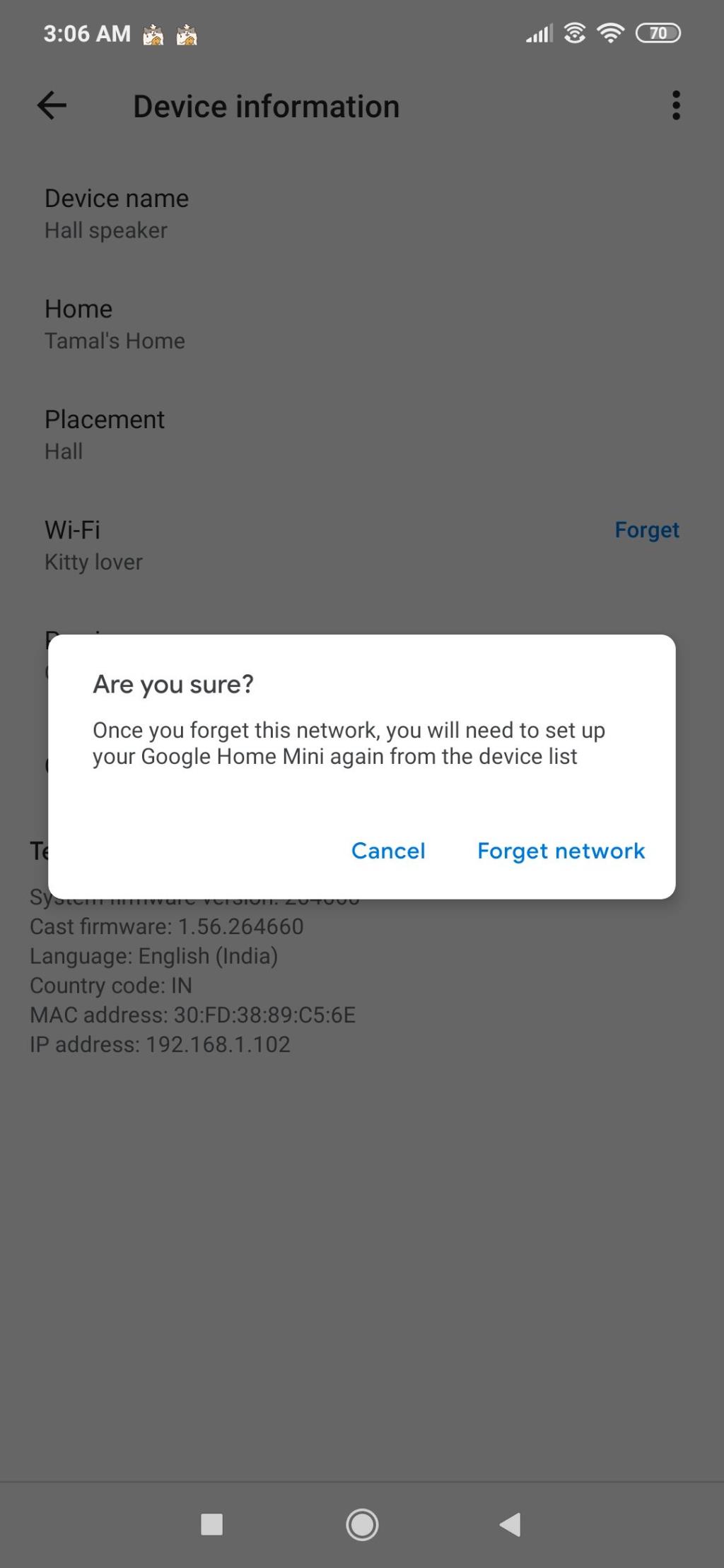
Eliminarea și adăugarea din nou a sursei Wi-Fi ar trebui să rezolve problema dacă eroarea se datorează conectivității Wi-Fi. Încercați acești pași pentru a depana:
- În aplicația Google Home, atingeți dispozitivul Google Home.
- Pe ecranul următor, faceți clic pe pictograma setări din colțul din dreapta sus.
- Acum, atingeți opțiunea Informații despre dispozitiv .
- Atingeți opțiunea Wi-Fi și apoi selectați Uitați rețeaua .
- Reporniți aplicația Google Home și atingeți pictograma Plus (+) din colțul din stânga sus.
- Acum, atingeți Configurați dispozitivul pentru a adăuga Google Home sau Google Home Mini pe mobil.
11. Resetare din fabrică
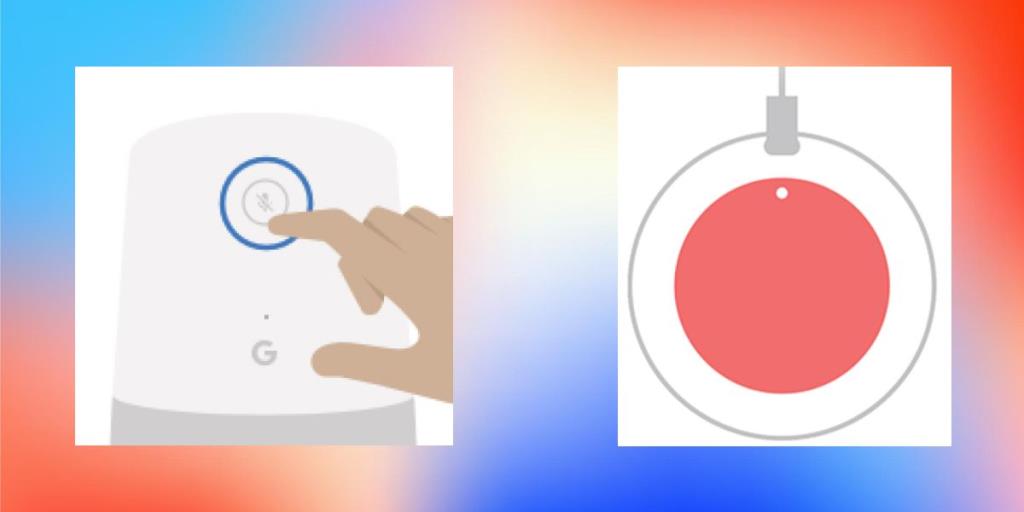
Asistență Google
O resetare din fabrică este ultima soluție pentru a rezolva problema de conectivitate a difuzorului tău inteligent. Încercați acești pași pentru a reseta difuzorul inteligent:
- Pentru Google Home, apăsați și mențineți apăsat butonul de sunet timp de 15 secunde până când auziți că dispozitivul vă informează că se resetează.
- Pentru Google Home Mini, țineți apăsat butonul de resetare din partea de jos a dispozitivului până când vă avertizează că se va reseta. Continuați apăsat butonul până când auziți un sonerie.
Acum, începeți din nou procesul de configurare a Google Home sau Google Home Mini.
Continuați-vă cu viața de acasă inteligentă
Puteți rezolva rapid eroarea Google Home sau Google Home Mini menționată mai sus dacă urmați pașii de depanare descriși în acest articol. Aceștia sunt pași siguri care au ajutat utilizatorii să ajungă la capătul problemei.